Come correggere l'errore fatale DirectX di Final Fantasy XIV
Pubblicato: 2021-06-23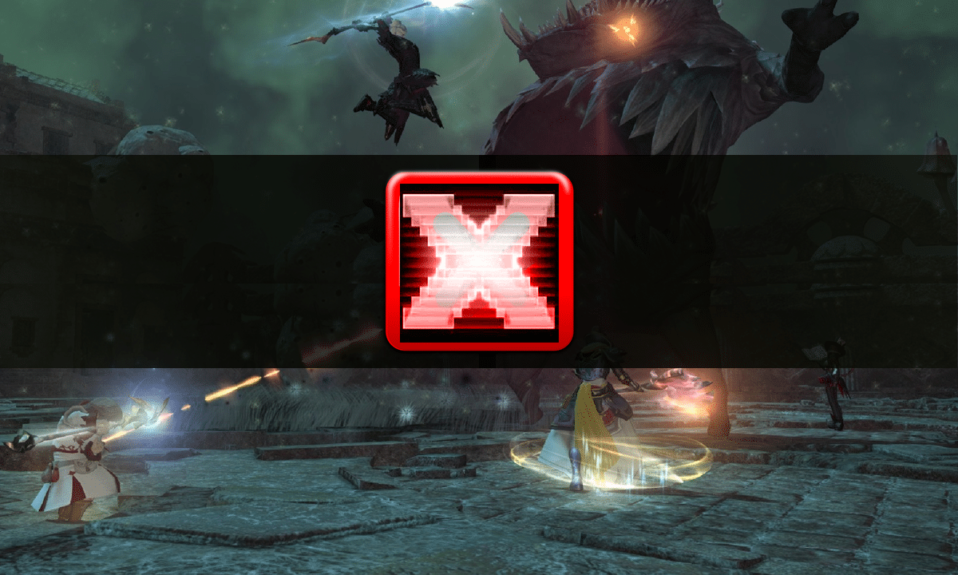
Sei un grande fan della serie Final Fantasy ma non riesci a goderti il gioco a causa del fastidioso errore fatale di FFXIV DirectX? Non preoccuparti; in questo articolo, spiegheremo come correggere l'errore Fatal DirectX di Final Fantasy XIV.
Che cos'è l'errore DirectX irreversibile di FFXIV?
Final Fantasy XIV è un gioco online estremamente popolare tra la comunità di gioco in tutto il mondo grazie alle sue funzionalità di personalizzazione per i personaggi e alle funzionalità interattive per conversare con altri giocatori. Tuttavia, è risaputo che gli utenti spesso affrontano errori irreversibili e non sono in grado di determinarne la causa. Occasionalmente dal nulla, affermando: "Si è verificato un errore irreversibile DirectX. (11000002)”, è un incubo per ogni giocatore. Lo schermo si blocca brevemente appena prima che venga visualizzato il messaggio di errore e il gioco si arresta in modo anomalo.
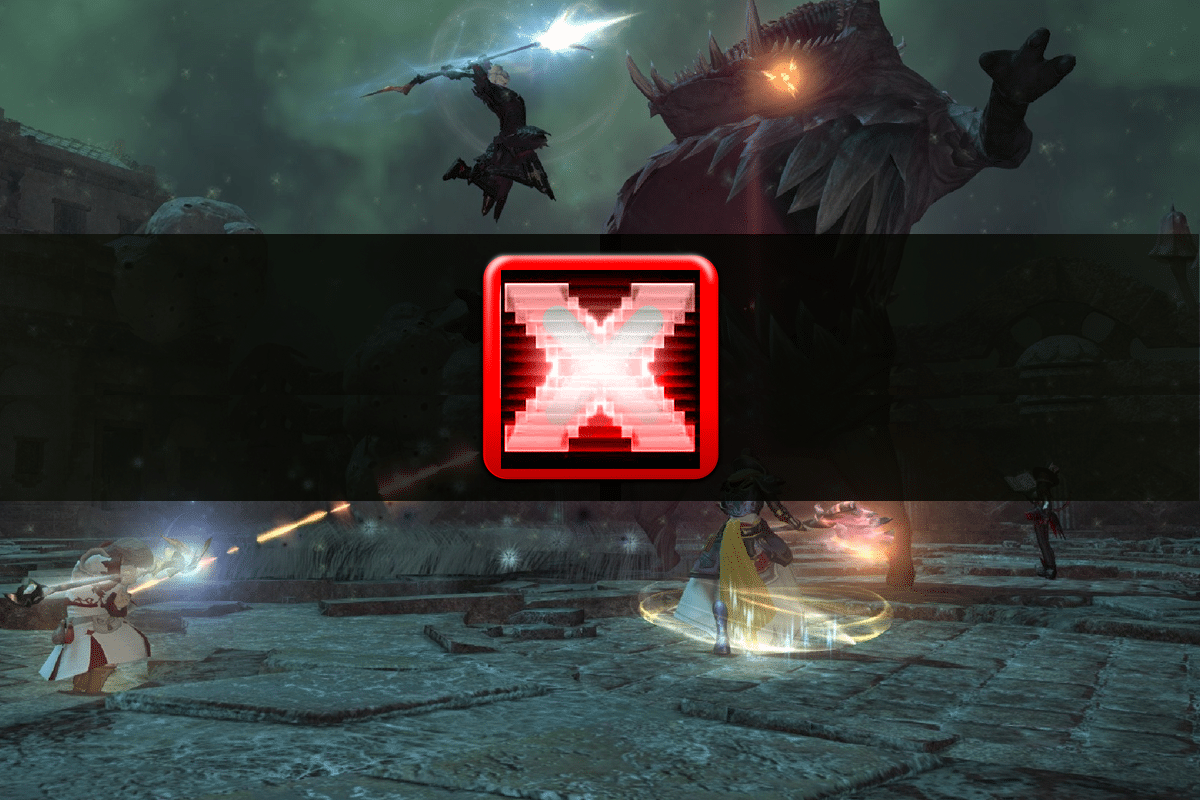
Contenuti
- Correggi l'errore fatale DirectX di Final Fantasy XIV
- Perché si verifica l'errore fatale DirectX di FFXIV?
- Metodo 1: avvia il gioco in una finestra senza bordi
- Metodo 2: aggiorna il driver grafico
- Metodo 3: esegui FFXIV utilizzando DirectX 9
- Metodo 4: disabilitare NVIDIA SLI
- Metodo 5: disabilitare AMD Crossfire
Correggi l'errore fatale DirectX di Final Fantasy XIV
Perché si verifica l'errore fatale DirectX di FFXIV?
- Utilizzo di DirectX 11 in modalità a schermo intero
- Driver obsoleti o danneggiati
- Conflitto con la tecnologia SLI
Ora che abbiamo un'idea delle probabili cause di questo errore, discutiamo di varie soluzioni per risolverlo.
Metodo 1: avvia il gioco in una finestra senza bordi
Per correggere l'errore di Final Fantasy XIV Fatal DirectX, puoi modificare il file di configurazione del gioco per avviare il gioco in una finestra senza bordi:
1. Apri Esplora file facendo clic sulla sua icona dalla barra delle applicazioni o premendo il tasto Windows + E insieme.
2. Quindi, vai su Documenti .
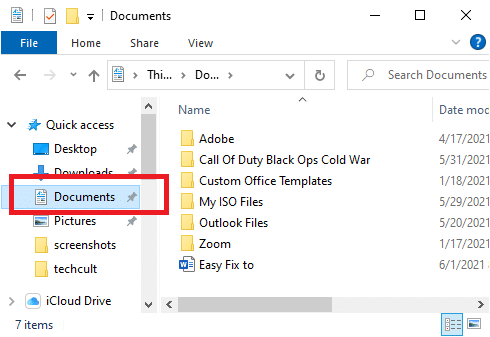
3. Ora individua e fai doppio clic sulla cartella del gioco .
4. Cerca un file intitolato FFXIV.cfg . Per modificare il file, fai clic con il pulsante destro del mouse su di esso e seleziona Apri con > Blocco note .
5. Aprire la casella Cerca premendo contemporaneamente i tasti Ctrl + F (o) facendo clic su Modifica dalla barra multifunzione e quindi selezionando l'opzione Trova .
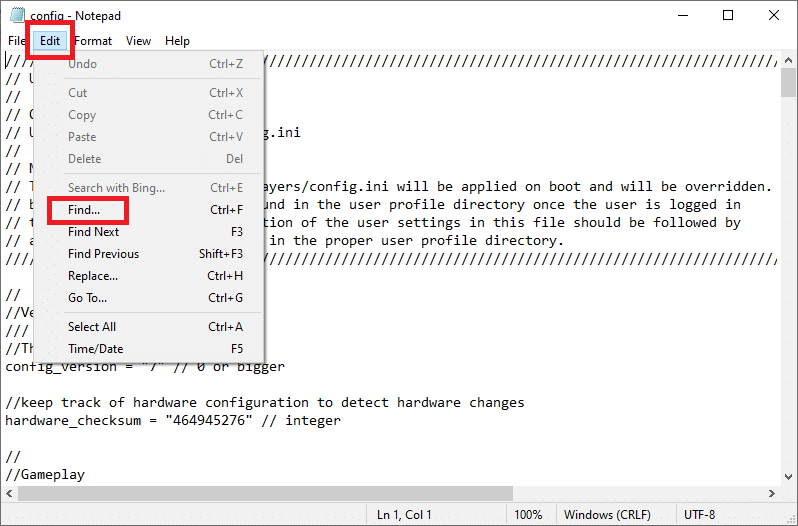
6. Nella casella di ricerca, digitare modalità schermo e fare clic sul pulsante Trova successivo. Ora, cambia il valore accanto a ScreenMode su 2 .
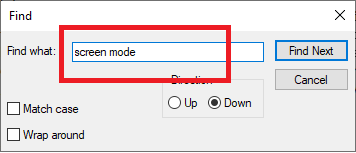
7. Per salvare le modifiche, premere insieme i tasti Ctrl + S e chiudere Blocco note.
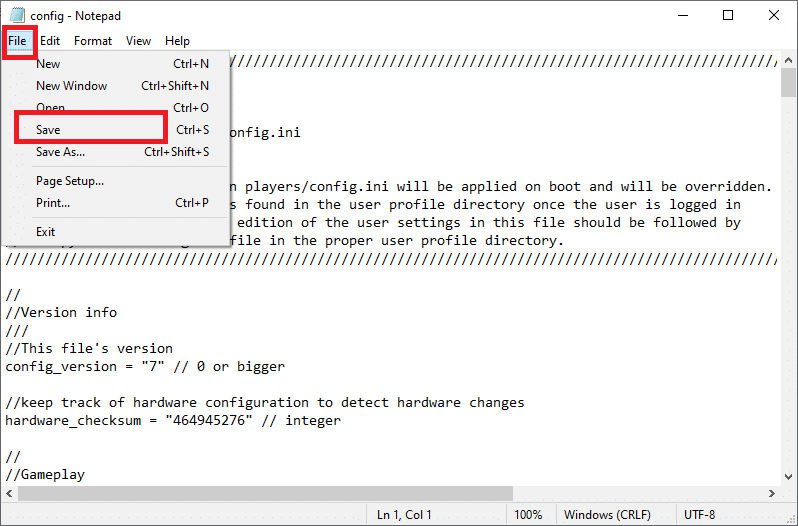
Riavvia il gioco per vedere se il problema di errore fatale di FFXIV DirectX esiste o è stato risolto.
Metodo 2: aggiorna il driver grafico
Come nel caso della maggior parte degli errori DirectX, questo è quasi certamente causato da un driver grafico malfunzionante o obsoleto. Ecco come aggiornare il driver grafico sul tuo computer:
1. Premere contemporaneamente i tasti Windows + R per aprire la casella Esegui . Digita devmgmt.msc e fai clic su OK.
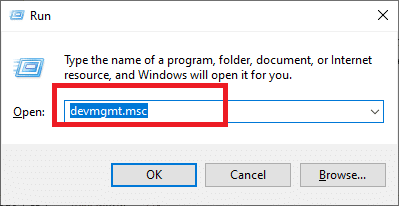
2. Nella finestra Gestione dispositivi , espandere la sezione Schede video.
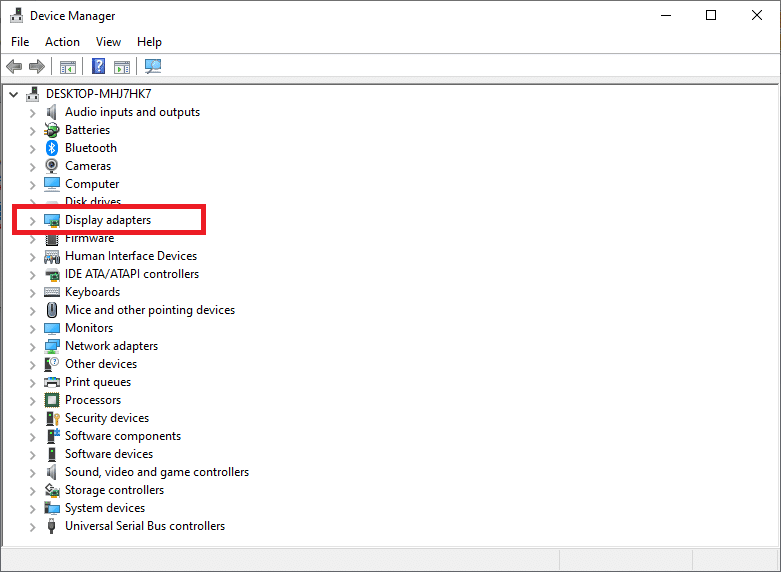
3. Quindi, fare clic con il pulsante destro del mouse sul driver e selezionare l'opzione Disinstalla dispositivo .
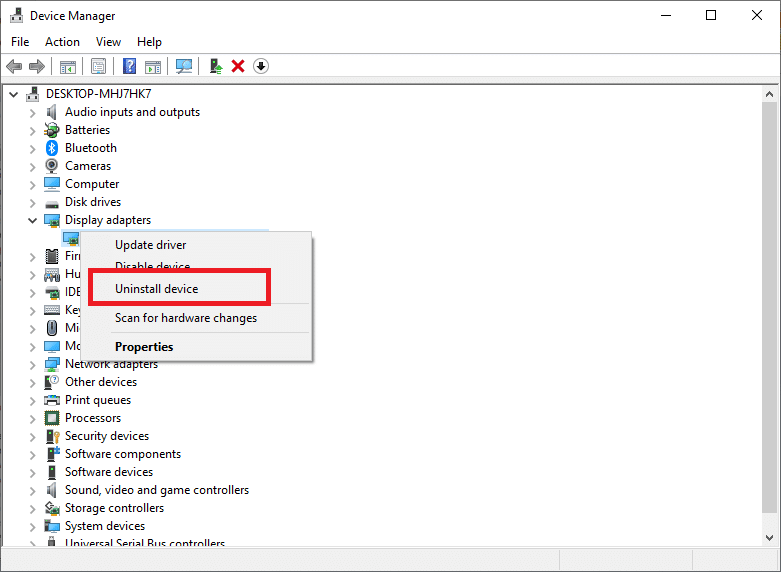
4. Successivamente, vai al sito Web del produttore (Nvidia) e seleziona il tuo sistema operativo, l'architettura del computer e il tipo di scheda grafica.
5. Installare il driver grafico salvando il file di installazione sul computer ed eseguendo l'applicazione da lì.

Nota: il computer potrebbe riavviarsi più volte durante il processo di installazione.
Eventuali problemi con i driver della scheda grafica dovrebbero essere risolti a questo punto. Se continui a riscontrare l'errore fatale DirectX di FFXIV, prova la soluzione successiva.
Leggi anche: Risolto il problema con l'impossibilità di installare DirectX su Windows 10
Metodo 3: esegui FFXIV utilizzando DirectX 9
Se il gioco non è in grado di funzionare utilizzando DirectX 11 (che è impostato come predefinito da Windows), puoi provare a passare a DirectX 9 ed eseguire il gioco utilizzandolo. Gli utenti hanno affermato che la modifica di Direct X11 in DirectX 9 ha risolto l'errore fatale.
Disabilita DirectX 11
Puoi disabilitare DirectX 11 in-game andando su Impostazioni > Configurazione di sistema > scheda Grafica . In alternativa, puoi farlo senza entrare nel gioco.
Come abilitare DirectX 9
1. Fai doppio clic sull'icona di Steam sul desktop o cerca Steam utilizzando la ricerca sulla barra delle applicazioni.
2. Vai alla Libreria nella parte superiore della finestra di Steam. Quindi, scorri verso il basso per trovare Final Fantasy XIV dall'elenco dei giochi.
3. Fare clic con il pulsante destro del mouse sul gioco e selezionare Proprietà.
4. Fare clic sul pulsante IMPOSTA OPZIONI DI LANCIO e impostare Direct 3D 9 (-dx9) come predefinito.
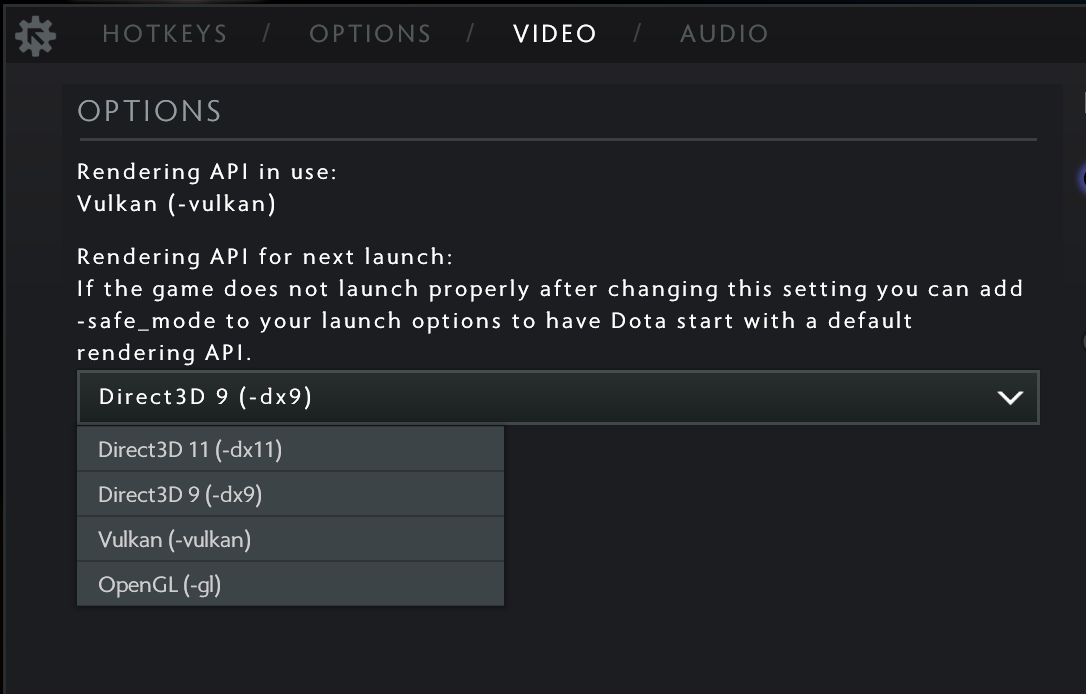
5. Per confermare le modifiche, fare clic sul pulsante Ok .
Se non vedi l'opzione sopra, fai clic con il pulsante destro del mouse sul gioco e seleziona Proprietà . Nelle OPZIONI DI LANCIO, digita “ -force -dx9 ” (senza virgolette) e chiudi la finestra per salvare le modifiche.
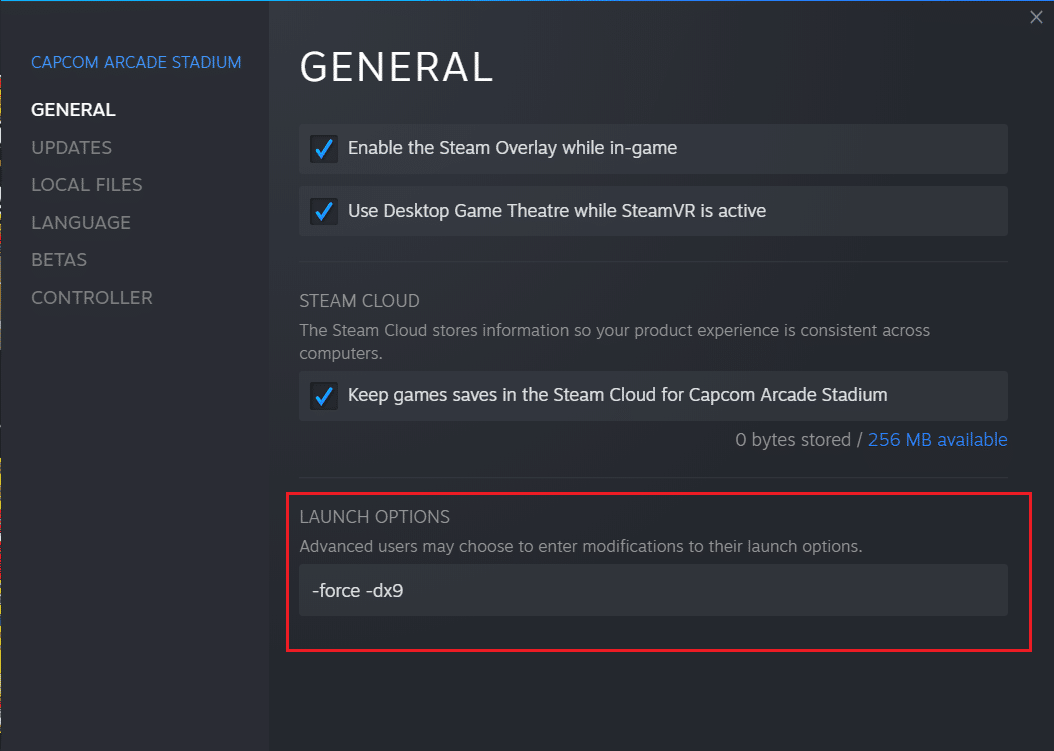
Il gioco ora utilizzerà Direct X9 e quindi l'errore FFXIV Fatal DirectX dovrebbe essere risolto.
Leggi anche: Correggi l'errore irreversibile Nessun file di lingua trovato
Metodo 4: disabilitare NVIDIA SLI
SLI è una tecnologia NVIDIA che consente agli utenti di utilizzare più schede grafiche nella stessa configurazione. Ma se vedi l'errore DirectX fatale di FFXIV, dovresti considerare di disattivare SLI.
1. Fare clic con il pulsante destro del mouse sul desktop e selezionare l'opzione Pannello di controllo NVIDIA .
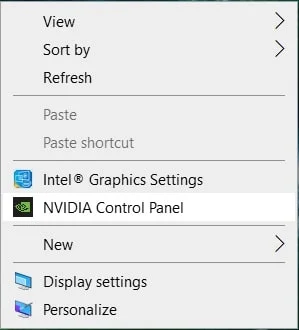
2. Dopo aver avviato il pannello di controllo NVIDIA, fare clic su Configura SLI, Surround, PhysX in Impostazioni 3D .
3. Ora seleziona Disattiva nella sezione Configurazione SLI .
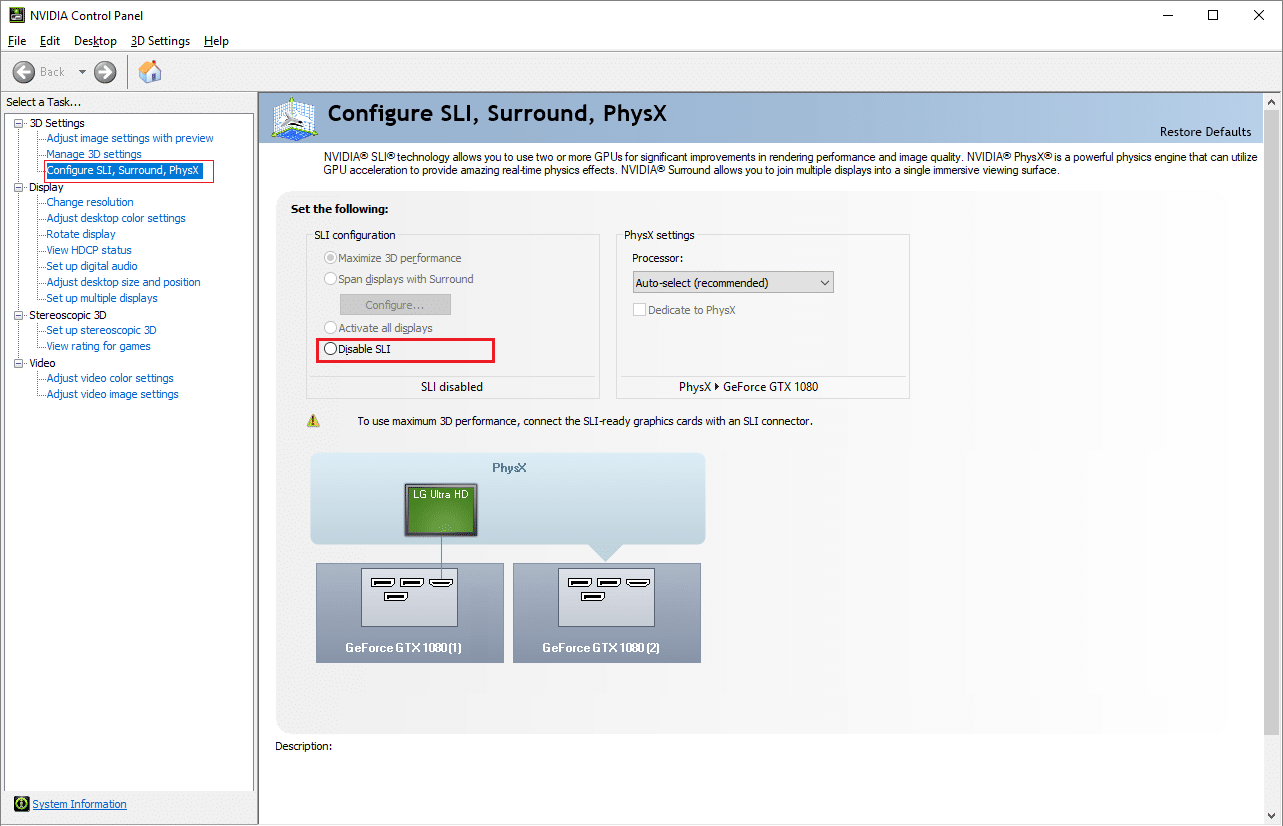
4. Infine, fare clic su Applica per salvare le modifiche.
Metodo 5: disabilitare AMD Crossfire
1. Fare clic con il pulsante destro del mouse su un'area vuota del desktop e selezionare Impostazioni AMD Radeon.
2. Ora, fai clic sulla scheda Gioco nella finestra AMD.
3. Quindi, fare clic su Impostazioni globali per visualizzare impostazioni aggiuntive.
4. Disattiva l'opzione AMD Crossfire per disabilitarla e per risolvere il problema dell'errore irreversibile.
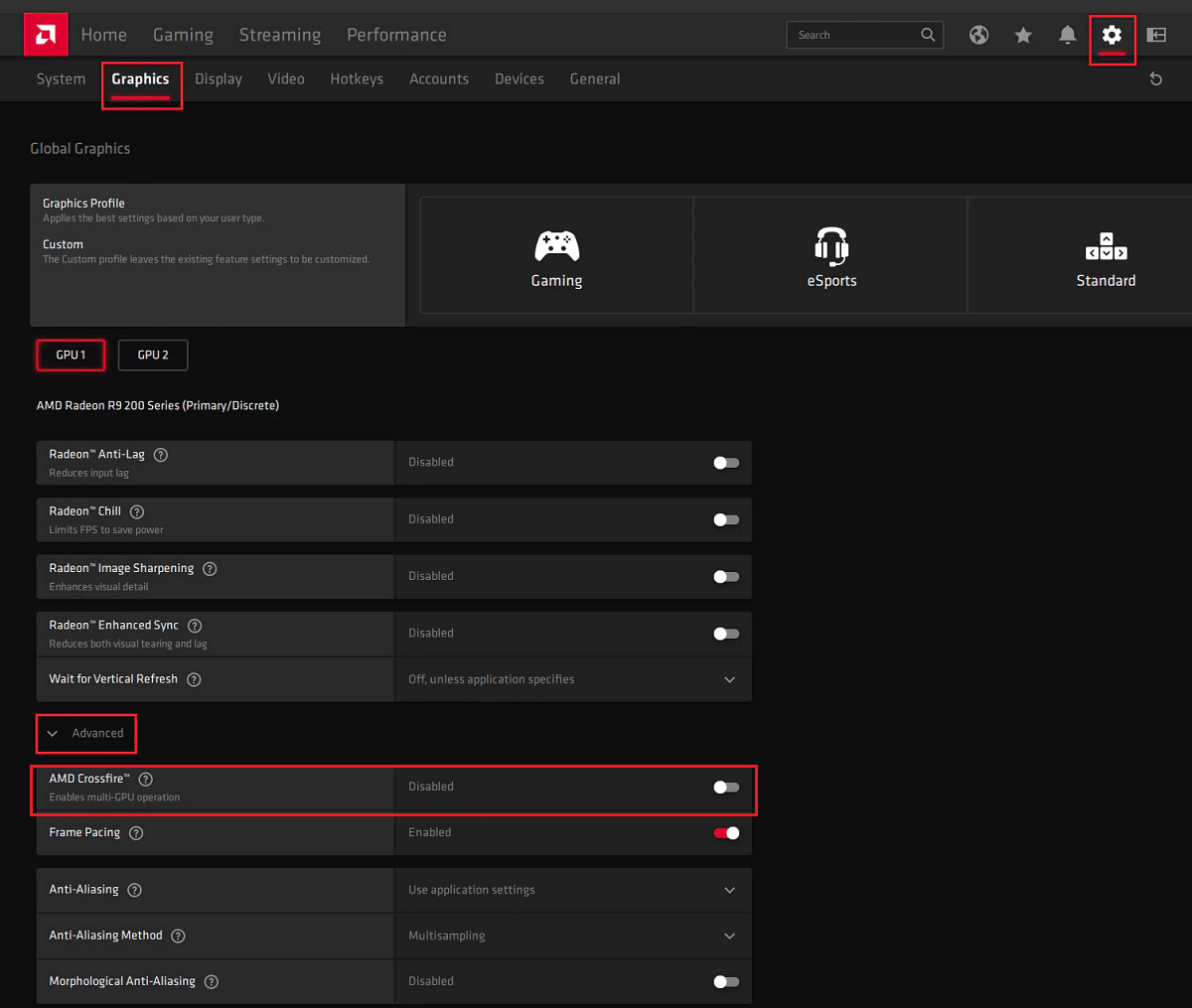
Domande frequenti (FAQ)
Q1. Che cos'è un errore irreversibile di DirectX?
In "Si è verificato un errore irreversibile DirectX (11000002)", lo schermo si blocca brevemente appena prima che venga visualizzato il messaggio di errore e il gioco si arresta in modo anomalo. La maggior parte dei problemi di DirectX è il risultato di un driver della scheda grafica difettoso o non aggiornato. Quando si verifica l'errore irreversibile di DirectX, è necessario assicurarsi che il driver per la scheda grafica sia aggiornato.
Q2. Come aggiorno DirectX?
1. Premere il tasto Windows sulla tastiera e digitare check .
2. Successivamente, fai clic su Verifica aggiornamenti dal risultato della ricerca.
3. Fare clic sul pulsante " Verifica aggiornamenti " e seguire le istruzioni sullo schermo per aggiornare Windows.
4. Questo installerà tutti gli ultimi aggiornamenti, incluso DirectX.
Consigliato:
- Come utilizzare lo strumento di diagnostica DirectX in Windows 10
- Scarica e installa DirectX su Windows 10
- Correggere l'errore di errore di autenticazione del gateway del modem U-Verse
- Come disabilitare o disinstallare NVIDIA GeForce Experience
Ci auguriamo che questa guida sia stata utile e che tu sia stato in grado di correggere l' errore fatale DirectX di Final Fantasy XIV . Facci sapere quale metodo ha funzionato meglio per te. Rilascia le tue domande/suggerimenti nella casella dei commenti.
